淘宝店铺装修教程,店招两侧背景图的制作和设置
1、用PS打开之前准备好的店招图片,用矩形选框工具在两侧的边取1到5像素,再按快捷键Ctrl+C复制。
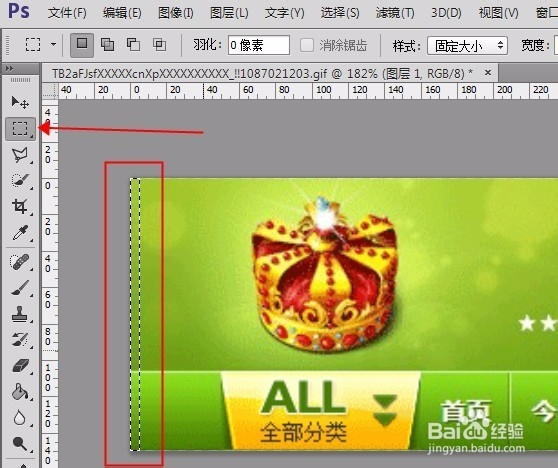
2、新建一个文件按快捷键Ctrl+N,在对话框设置名称。注意:确定一下是不是剪切板的尺寸,无误点击确定。
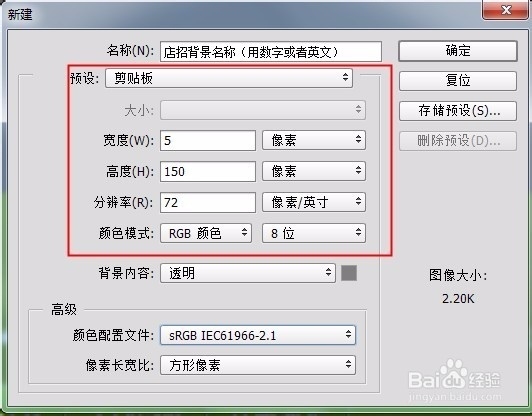
3、在新建文件里按快捷键Ctrl+V粘贴,图2是粘贴好的效果。
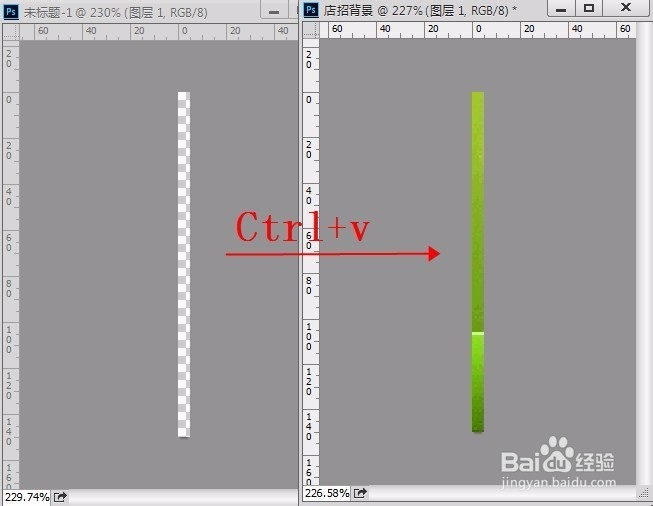
4、按快捷键Ctrl+S保存背景图,文件类型选择jpg或者png。我这选择jpg。
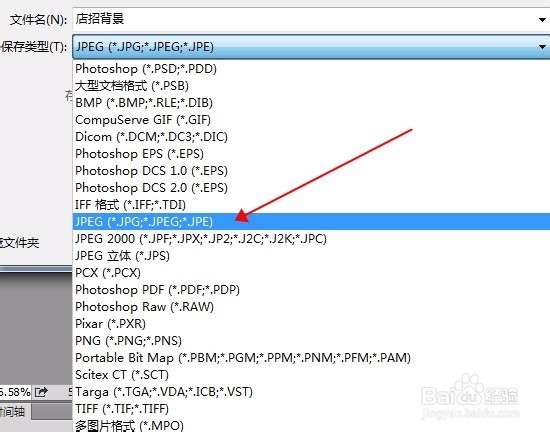
1、到淘宝卖家中心点击进入店铺装修,在左侧选项栏点击选择页头编辑
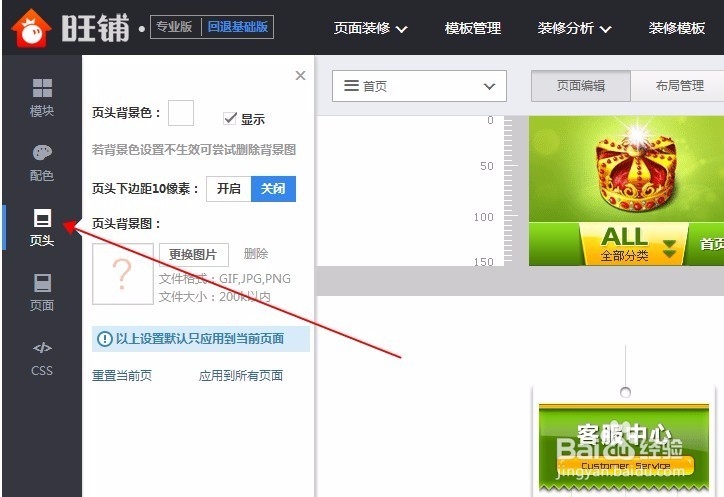
2、接下来上传背景图在对话框中点击更改图片,选择之前做好的店招背景图片点击打开。
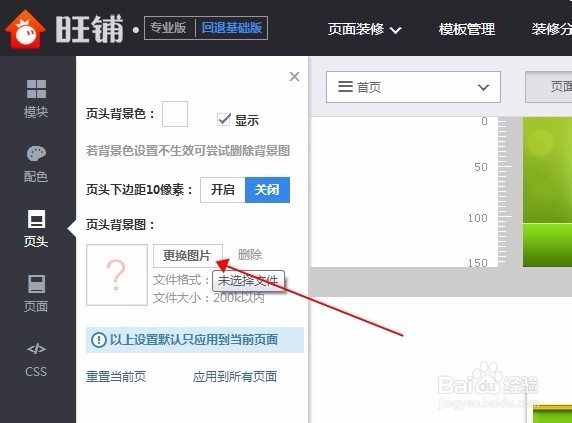
3、设置背景显示选择横向平铺,设置背景对齐选择左对齐,最后记得点击应用到所有页面。

4、最后查看店招两侧设置背景后的效果,(图1没有装修)


声明:本网站引用、摘录或转载内容仅供网站访问者交流或参考,不代表本站立场,如存在版权或非法内容,请联系站长删除,联系邮箱:site.kefu@qq.com。
阅读量:48
阅读量:37
阅读量:53
阅读量:58
阅读量:91